„Microsoft“ operacinė sistema „Windows 7“ buvo pristatyta 6 leidimais. Tai yra, yra šeši skirtingų versijų OS Windows 7. Bet kaip jūs galite nuspręsti, kurią versiją pasirinkti tarp tokio didelio skaičiaus? Sužinokite apie viską tvarkingai iš šio straipsnio. Tiesą sakant, viskas paprasta!
Taigi, pirmiausia, čia yra sąrašas, kokios rūšies „Windows“ versijos 7 egzistuoja:
Pradinis
Pagrindinis „Home“
„Home Extended“
Profesionalas
Firmos
Maksimalus
Pažvelkime į kiekvieną iš jų išsamiau ir tik tada padarykime išvadą, kuri lengvai padės jums nuspręsti, kurią „Windows 7“ versiją pasirinkti.
„Windows 7 Starter“
Šios „Windows 7“ versijos nerasite parduotuvių lentynose, nes ji skirta tik kompiuterių gamintojams. Savo ruožtu gamintojai šią versiją įdiegia pigiausiuose ir mažiausiai galinguose kompiuteriuose. Kalbant apie funkcijas, ši versija yra labiausiai ribota: ji neturi „Aero“ efektų ir gali būti tik 32 bitų.
„Windows 7 Home Basic“
Šioje „Windows 7“ versijoje taip pat trūksta kai kurių funkcijų, tačiau ji jau turi „Aero“ efektą, išskyrus skaidrumą ir darbalaukio paveikslėlio keitimą, ir šią versiją sistemas galima nusipirkti. Taip pat reikėtų pasakyti, kad „Windows 7 Home Basic“ neatkuria DVD diskų.
„Windows 7 Home Extended“
„Windows 7 Home Premium“ yra labiausiai paplitusi tarp namų vartotojų. Jis visiškai palaiko daugialypę terpę, visiškai palaiko „Aero“ efektus, leidžia jį įdiegti planšetiniuose kompiuteriuose ir atitinkamai palaiko valdymą jutikliniu ryšiu.
„Windows 7 Professional“
Tai tarsi išplėstinis namas, tik jame yra dar daugiau funkcijų, pavyzdžiui, nuotolinio valdymo pultasužšifruotas failų sistema ir kita. Ši „Windows 7“ versija sukurta daugiausia įmonėms ir mažoms įmonėms.
„Windows 7 Enterprise“
Ši „Windows“ versija, kaip ir „Starter“, nėra skirta parduoti, tačiau teikiama didelėms įmonėms ir firmoms. Ši versija numato papildomos funkcijos, kuris gali būti labai naudingas įmonėms, įmonėms, organizacijoms: diskų ir išimamų laikmenų („flash“ įrenginių, išorinių standieji diskai), daug kalbų, programų valdymas ir daug daugiau, kas mums nėra ypač įdomu.
„Windows 7 Ultimate“
Iš esmės tai yra ta pati korporacinė „Windows 7“ versija, tik jau parduodama. Tai yra funkcionaliausia „Windows“ versija, ji turi absoliučiai visas funkcijas.
 Jei turite klausimų, kurią „Windows 7“ pasirinkti dėl naudojimas namuosetada atsakymas yra paprastas. Aš rekomenduoju pasirinkti vieną iš trijų „Windows 7“ versijų.
Jei turite klausimų, kurią „Windows 7“ pasirinkti dėl naudojimas namuosetada atsakymas yra paprastas. Aš rekomenduoju pasirinkti vieną iš trijų „Windows 7“ versijų.
Namai pratęsti.
Profesionalas.
Maksimalus.
Daugumai vartotojų tinka pirmasis iš sąrašo, tai yra „Home Extended“ „Windows 7“ versija. Kadangi jei ketinate įsigyti licenciją, tai jums kainuos daug pigiau. Kam išleisti daugiau pinigų „Windows Ultimate“ ir tada nenaudokite daugumos funkcijų. Na, ir ten, nuspręskite patys!
Čia aš baigsiu, ir jei jus domina klausimas, kuris jau yra įdiegtas jūsų kompiuteryje, naudokite šiame sakinyje pateiktą nuorodą per atitinkamą pamoką.
Sėkmės renkantis „Windows 7“ versiją asmeniniam kompiuteriui.
Šiame straipsnyje pabandysiu atsakyti į klausimą, kuris „Windows 7“ yra geresnis ir į ką reikia atkreipti dėmesį renkantis. Tačiau prieš palyginant 2 dalykus tarpusavyje, reikia nustatyti, pagal kokį kriterijų ketinate juos palyginti, kitaip palyginimas bus neteisingas.
Atkreipiu jūsų dėmesį į tai, kad viskas, kas parašyta šiame straipsnyje, yra tik mano asmeninė nuomonė, iš kurios kyla asmeninė patirtis ir nepretenduoja į absoliučią tiesą.
Tarkime, kad jūs sau užduodate klausimą: „Kuris automobilis yra geresnis, KAMAZ 65117 ar„ Audi A4 “? Natūralu, kad iškart turėtų kilti priešingas klausimas: "Geriau už ką?" Arba „Kokiu kriterijumi geriau?“ Akivaizdu, kad patogumo ir greičio prasme „Audi“ aplenks KAMAZ, tačiau praras jai keliamąją galią. Naudojant „Windows 7“, viskas yra beveik vienoda. Todėl aš padalysiu šį straipsnį į kelias dalis.
Kuris „Windows 7“ yra geresnis, licencijuotas ar piratinis?
Logiška išvada yra tokia: jei įdiegiate piratinę versiją, galite nustatyti maksimalų, jei perkate, tada atkreipkite dėmesį. Paprastam „Home Advanced“ vartotojui pakaks galvos.
Yra paplitusi klaidinga nuomonė, kurią turi skirtingi „Windows 7“ leidimai skirtingi pasirodymai... Natūralu, kad taip nėra. Visos „Windows 7“ versijos tas pats bitų gylis turi tą patį greitį ir gali vykdyti tas pačias programas. Vienintelis įspėjimas, kuris gali būti susijęs su našumu, yra tai, kad pradinėje versijoje trūksta „Windows Aero“ sąsajos palaikymo (kituose leidimuose ji įgalinta pagal numatytuosius nustatymus), o jei jūsų kompiuteris yra silpnas, gali būti nedidelis našumas prieinama,.
„Windows 7“, kuris bitas yra geresnis, x86 ar x64?
Be skirtingų versijų (leidimų), „Windows 7“ turi dar vieną parametrą - bitumą. Visos 32 bitų (x86) operacinės sistemos palaiko iki 4 GB laisvosios kreipties atmintis, taigi, jei jūsų kompiuteryje yra 4 GB ar daugiau, tuomet turite įdiegti 64 bitų versiją (kitaip sistemos savybėse pamatysite 4 GB ar dar mažiau). Be to, 64 bitų operacinėje sistemoje kai kurių programų našumas gali būti didesnis (keliais procentais), tačiau praktiškai tai beveik nepastebima.
Atkreipkite dėmesį, kad ne visi procesoriai palaiko „x64“ platformą, todėl juose galima įdiegti tik 32 bitų operacines sistemas. Tai ypač pasakytina apie senus procesorius ir kai kuriuos naujus, pavyzdžiui, netbook.
Bet kuriame 64 bitų procesoriuje galite įdiegti „x86“ ir „x64“ operacines sistemas.
Šiuo metu palaikomas komandų rinkinys x86-64:
- AMD - Z serija (pvz., AMD Z-03), C serija (pvz., AMD C-60), G serija (pvz., AMD T56N), E serija (pvz., AMD E-450), E1 , E2, A4, A6, A8, A10, FX, Athlon 64, Athlon 64 FX, Athlon 64 X2, Athlon II, Phenom, Phenom II, Turion 64, Turion 64 X2, Turion II, Opteron, naujausi modeliai Sempronas;
- „Intel“ (su nedideliais priedais) vėlesniuose modeliuose pavadino „Intel 64“ (anksčiau vadinta „EM64T“ ir „IA-32e“) „Pentium“ procesoriai 4, taip pat Pentium D, Pentium „Extreme Edition“, „Celeron D“, „Celeron G“ serija, „Celeron B“ serija, „Pentium Dual-Core“, „Pentium T“ serija, „Pentium P“ serija, „Pentium G“ serija, „Pentium B“ serija, „Core 2 Duo“, „Core 2 Quad“, „Core 2 Extreme“ „Core i3“, „Core i5“, „Core i7“, „Atom“ ir „Xeon“;
- VIA - „Nano“, „Eden“, „QuadCore“ procesoriai.
Artimiausiu metu visi staliniai kompiuteriai ir jų operacinės sistemos bus 64 bitų, tačiau kol ateis ateitis, 32 bitų versiją galite įdiegti senuose kompiuteriuose, net jei procesorius palaiko x64 architektūrą.
Anksčiau buvo manoma, kad kai kurios programos neveikia 64 bitų „Windows“ (XP, Vista), ypač žaidimai ir tvarkyklės, kurie buvo parašyti tik 32 bitų, bet su „Windows“ atsiradimas 7 x64, situacija žymiai pagerėjo ir dauguma 32 bitų programų dabar puikiai veikia 64 bitų „Windows 7“. Tačiau kai kurioms programoms (ypač senoms, kurios nėra atnaujintos) ir tvarkyklėms išlieka suderinamumo problema... Štai kodėl apskritai pasenusiame kompiuteryje (turint mažiau nei 4 GB RAM), geriau įdiegti 32 bitų „Windows 7“.
Bet jei kompiuteris yra per senas (jis turi silpną procesorių ir mažiau nei 1 GB RAM), tuomet jums net nereikia žvalgytis į „Windows 7“.
Kaip sužinoti jūsų „Windows“ (XP, 7 ar Vista) bitumą, aš jau.
Kuri „Windows 7“ versija yra geresnė?
Kiekvienas turi skirtingą nuomonę šiuo klausimu, bet aš jau minėjau savo. Nepaisant to, kad keli mano draugai sėdėjo ant skirtingų „Windows“ mazgai (neinstaliuodamas iš naujo), manau, kad jei jau nusprendėte įdiegti piratinę versiją, tai tikrai turite įdiegti tik iš originalaus „Microsoft“ atvaizdo. O asamblėjos, tokios kaip „Zver Edition“, apskritai yra blogos, jos gražios tik išoriškai, o viduje gali būti daug nesklandumų. Nors, kartoju, neneigiu, kad gamtoje yra gana sėkmingų, stabilių amatų, kurie yra gražios išvaizdos ir pasižymi patogia funkcionalumu, pavyzdžiui, jau įdiegtas „Office“, „Nero“ ir kt., Tačiau asmeniškai man daug patogiau įdiegti visus reikalingus programas.
Tai, žinoma, priklauso nuo jūsų.
Ne paslaptis, kad šiandien „Windows 7“ populiarėja tarp asmeninių kompiuterių vartotojų, kurie teikia pirmenybę „Microsoft“ operacinėms sistemoms. Kodėl tai vyksta? Yra keletas priežasčių. Vienas iš jų yra tai, kad sistema veikia greičiau, o sunaudoja mažiau išteklių nei. „Microsoft“ programuotojai iš tikrųjų nusprendė įdėti daugiau pastangų „Windows 7“ nei „Vista“ - iš tikrųjų tai buvo viena didžiausių įmonės nesėkmių pastaruoju metu... Antroji priežastis yra ta, kad „Windows 7“ galima įdiegti beveik bet kuriame modernus kompiuteris, net netbook - ir jis veiks. Sistemos reikalavimai yra gana kuklūs.
CPU: 1 GHz (32 bitų / 64 bitų).
RAM: 32 bitų sistemai 1 GB, 64 bitų sistemai - 2 GB.
Kietojo disko reikalavimai: 16 GB vietos 32 bitų OS, 20 GB - 64 bitų OS.
Grafika: jei norite įjungti „Windows Aero“ sąsają, jums reikės vaizdo plokštės, palaikančios „DirectX 9“ su WDDM tvarkyklės 1.0 arba naujesne versija; kortelėje turi būti 128 MB atminties.
(duomenys paimti iš „Microsoft“ svetainės. http://windows.microsoft.com/ru-RU/windows7/products/system-requirements)
Kas yra WDDM? Nesigilindami į technines detales, tarkime, kad tai yra vaizdo plokštės tvarkyklė, pastatyta šiek tiek kitaip nei anksčiau (t. Y. Naujos architektūros tvarkyklė). Todėl grafikos sistema tapo stabilesnė ir saugesnė. Be to, „Aero“ sąsaja teisingai veiks tik su šio tipo tvarkyklėmis. Nesvarbu, ar tai yra „Microsoft“ komercinis triukas, ar ne - tai ilgos diskusijos, ir tai yra už šio straipsnio ribų. Tik pastebėsiu, kad beveik visos „Radeon“ ar „Nvidia“ kortelės, išleistos po 2004 m., Palaiko šį tvarkyklės modelį, o pačius tvarkykles visada galima atsisiųsti iš gamintojo svetainės.
„Windows 7“ versijos
Sistemą įdiegti kompiuteryje yra labai lengva ir paprastai nesiskiria nuo „Vista“. Ir reikia pažymėti, kad sistemos reikalavimai 64 bitų sistemai yra šiek tiek pervertinti - ji gali veikti su 1 GB RAM. Žemiau straipsnyje bus svarstomos 64 bitų versijų ir prieš jas pateikiamos parinktys, taip pat „kas geriau - 32 bitų ar 64 bitų versija“.„Windows 7“ išleidžiama keliais leidimais (leidimais). Duomenys apie juos pateikti lentelėje:
| Galimybės versijos |
Pradinis (Pradedantysis) |
namai Basic (Pagrindinis puslapis) |
Namai pratęsti („Home Premium“) |
Profesionalas (Profesionalus) |
Maksimalus (galutinis) ir „Enterprise“ |
| Patobulinta užduočių juosta ir šuolių sąrašai |
+ | + | + | + | + |
| „Windows“ paieška | + | + | + | + | + |
| Prisijungimas namų grupė |
+ | + | + | + | + |
| Archyvavimas ir atsigavimas |
+ | + | + | + | + |
| Pagalbos centras | + | + | + | + | + |
| Kontrolė prietaisai („Device Stage“) |
+ | + | + | + | + |
| Srautas transliuojama žiniasklaida failus, įskaitant „Play To“ technologija |
+ | + | + | + | + |
| Parama „Bluetooth“ |
+ | + | + | + | + |
| Faksai ir nuskaitymas |
+ | + | + | + | + |
| Bazė žaidimų rinkinys |
+ | + | + | + | + |
| Dispečeris įgaliojimai |
+ | + | + | + | + |
| Aero spragtelėjimas | + | + | + | + | + |
| „Gyvi“ eskizai užduočių juostoje |
- | + | + | + | + |
| Greitai perjungimas vartotojų |
- | + | + | + | + |
| Prisijungti prie belaidis tinklus |
- | + | + | + | + |
| Dalijamasi su jungiantis prie Internetas |
- | + | + | + | + |
| Parama keli monitoriai |
- | + | + | + | + |
| Centras mobilumas Windows (be Windows Vista) režimas pristatymas) * |
- | + | + | + | + |
| „Aero Glass“ ir pratęstas naršymas Windows (Aero Pakratyk ir Aero Žvilgtelėti) |
- | - | + | + | + |
| „Windows Touch“ (palieskite ir ranka įvestis) |
- | - | + | + | + |
| Padaras namai grupė |
- | - | + | + | + |
| „Windows Media“ Centras |
- | - | + | + | + |
| Atkūrimas ir redagavimas DVD vaizdo įrašas |
- | - | + | + | + |
| Pratęstas žaidimų rinkinys |
- | - | + | + | + |
| Žirklės, Pastabos |
- | - | + | + | + |
| „Windows“ Šoninė paroda (įjungta papildo ekranas) |
- | - | + | + | + |
| Spausdinti atsižvelgiant į tai vieta |
- | - | - | + | + |
| Prisijungimas domenas ir grupė politikai |
- | - | - | + | + |
| Ryšiai su nuotolinis staliniai kompiuteriai (šeimininkas) |
- | - | - | + | + |
| Pratęstas archyvavimas (tinklas ir grupė politikai) |
- | - | - | + | + |
| Šifravimas failų sistema (EFS) |
- | - | - | + | + |
| Centras mobilumas „Windows“: režimas pristatymai * |
- | - | - | + | + |
| Autonominis aplankai |
- | - | - | + | + |
| Windows XP Režimas |
- | - | - | + | + |
| „BitLocker“ ir „BitLocker To Go“ |
- | - | - | - | + |
| „AppLocker“ | - | - | - | - | + |
| „DirectAccess“ | - | - | - | - | + |
| „BranchCache“ | - | - | - | - | + |
| Daugiakalbis paprotys sąsaja (kalbinis pakuotės) |
- | - | - | - | + |
| „Firmos“ paieška |
- | - | - | - | + |
| Patobulinimai dislokavimas virtualus aplinkos (VDI) ** |
- | - | - | - | + |
| Įkeliama iš virtualus standieji diskai (VHD) |
- | - | - | - | + |
* „Windows“ mobilumo centras galimas tik nešiojamiesiems kompiuteriams ir „netbook“ kompiuteriams
** „Windows 7 Ultimate“ nėra licencijuota naudoti VDI scenarijus, tačiau šios galimybės praturtina nuotolinio ryšio patirtį naudojant šią OS
*** Lentelė sudaryta remiantis „Microsoft“ informacija:
Bet tokius ženklus (ar panašius) galite pamatyti bet kurioje svetainėje, kurioje minimas „Windows 7“. Ir, tiesą sakant, jie nėra labai informatyvūs paprastam vartotojui: pasirodo, kad jums reikia imtis maksimalaus pardavimai). Bet ar jums to reikia? Pabandykime tai išsiaiškinti ...
Ar turėčiau įdiegti 32 ar 64 bitų?
Čia mes atsižvelgiame į situaciją, kurią mes įdėjome į namų kompiuterį, kad išspręstume įprastas namų ūkio užduotis: žiūrėti filmus, paprastus darbus (pvz., Spausdinti MS Word), internetą, žaidimus.Dauguma svetainių pataria įdiegti 64 bitų versiją, nurodant, kad ji „veikia greičiau“. 64 bitų sistemos priešininkai savo poziciją motyvuoja „problema su vairuotojais“. Tiesą sakant, dabar praktiškai nėra tokios problemos - beveik visada galite rasti 64 bitų tvarkyklę, skirtą daugiau ar mažiau šiuolaikinei įrangai. Kai kuriais atvejais atsikelia ir 32 bitų bitai - bet tai lėtina sistemos sulėtėjimą ar net numetimą " mėlynas ekranas mirties". Todėl geriau įdiegti tik 64 bitų tvarkykles.
Tiesą sakant, namų kompiuteriams našumas nėra toks reikšmingas, kaip norėtume, jis aiškiai matomas, pavyzdžiui, matematiniuose skaičiavimuose, tačiau kasdieniame gyvenime jis praktiškai nėra pastebimas, be to, atsižvelgiant į tai, kad dauguma programų dabar yra 32 bitų, tai gali atsitikti sulėtinti jūsų kompiuterį. Taip yra dėl 32 bitų programų vykdymo ypatumų 64 bitų sistemoje. Todėl šiuo metu labiau pageidautina įdiegti 32 bitų sistemą (nes beveik visada galite rasti 32 bitų 64 bitų programos analogą, o ne visada yra priešingai).
Namų kompiuteriams yra viena taisyklės išimtis - turite įdiegti 64 bitų OS, jei jūsų kompiuteryje RAM yra daugiau nei 3 gigabaitai. 32-ieji išleidimo sistemos negali adresuoti atminties, viršijančios 4 GB, iš tikrųjų - ne daugiau kaip 3 GB (atminties paskirstymo funkcija). Galite įgalinti „išplėstinį“ adresavimą (PAE), tačiau tai ramentas, kuris ne visada veikia.
Išvada: jei turite 4 GB ar daugiau - įdiekite 64 bitų „Windows 7“, kitais atvejais - 32 bitų.
Sprendimas dėl „Windows 7“ leidimo
Čia ne viskas aišku - net „namų“ vartotojai turi skirtingus poreikius. Todėl mes paaiškinsime kiekvieno leidimo ypatybes, remdamiesi aukščiau esančia lentele. Kaip matote, lentelėje sistemos „lustai“ yra sugrupuoti taip, kad kitame leidime būtų visos funkcijos, buvusios ankstesnėje (skirtingai nei lentelėje „Microsoft“ svetainėje, ji ten sugrupuota pagal kategorijas („pramogos“, „galimybės“ ir kt.) ir t. t.), tačiau palyginti yra šiek tiek sunku. Todėl, kam reikia ieškoti pagal kategorijas, esate čia laukiami:http://windows.microsoft.com/ru-RU/windows7/products/compare?T1\u003dtab20
Visi leidimai leidžia vienu metu paleisti neribotą programų skaičių (jei tik pakanka kompiuterio išteklių).
Pastaba. Visas nuorodas į „Microsoft“ svetainę, kurios bus straipsnyje, rekomenduojama atidaryti „Internet Explorer“.
„Windows 7 Starter“
Patobulinta užduočių juosta ir šuolių sąrašai Tai funkcija, leidžianti greitai pereiti prie dažnai naudojamų failų. Šuolių sąrašo turinys priklauso nuo konkrečios programos. Norėdami peržiūrėti šuolių sąrašą, galite spustelėti dešiniuoju pelės mygtuku spustelėkite užduočių juostoje esančioje programos piktogramoje arba iškvieskite ją iš meniu Pradėti:Patobulinta užduočių juosta yra pertvarkytas vaizdas (palyginti su ankstesnės versijos „Windows“) su patobulinta funkcionalumu (kurie išplėsti labiau „pažengusiais“ leidimais).
„Windows“ paieška: failų ieškiklis jūsų kompiuteryje. Apima indeksavimo paslaugas, siekiant pagreitinti failų paiešką. Galima viršutiniame dešiniajame lango kampe.
 Prisijungimas prie namų grupės: suteikia galimybę prisijungti prie kompiuterio prie namų grupės. Namų grupė yra įrankis, leidžiantis lengvai nustatyti failų, aplankų ir spausdintuvų bendrinimą namų tinklas (t. y. tarp kompiuterių jūsų bute / name). „MirSovetov“ skaitytojai turėtų suprasti, kad „Windows Starter“ palaiko tik prisijungimą prie namų grupės, o ne jų kūrimą!
Prisijungimas prie namų grupės: suteikia galimybę prisijungti prie kompiuterio prie namų grupės. Namų grupė yra įrankis, leidžiantis lengvai nustatyti failų, aplankų ir spausdintuvų bendrinimą namų tinklas (t. y. tarp kompiuterių jūsų bute / name). „MirSovetov“ skaitytojai turėtų suprasti, kad „Windows Starter“ palaiko tik prisijungimą prie namų grupės, o ne jų kūrimą! Archyvavimas ir atkūrimas: programa, sukurta svarbių failų (tiek jūsų, tiek sistemos) atsarginėms kopijoms kurti, kad prireikus juos būtų galima atkurti. Galite pasirinkti, kuriuos failus ir aplankus norite archyvuoti. Taip pat galima padaryti visos sistemos avarinę kopiją (sistemos momentinę kopiją) naudojant įdiegtų tvarkyklių, programos ... Kad būtų mažiau problemų iš naujo įdiegiant, jei kas nors nutiktų.
Pagalbos centras: įmontuota programa svarbiems rodyti „Windows“ pranešimaireikalaujantis vartotojo dėmesio. Šie pranešimai dažniausiai pasirodo tada, kai sistemoje yra pažeidimų, keliančių grėsmę jos saugumui ar normaliam veikimui, taip pat kai „Microsoft“ svetainėje yra naujinių. Be to, palaikymo centras siūlo problemų sprendimus ir nuolatinę kompiuterio priežiūrą, leidžiantį jį išlaikyti įprastą veikimą.
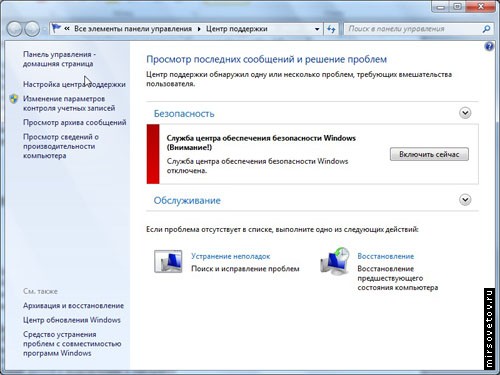 Įrenginių valdymas: prijungus įrenginį, gali būti rodomas langas, kuriame naudojamos dažniausiai naudojamos funkcijos šį prietaisą... Pvz., Jei turite daugiafunkcį įrenginį (spausdintuvą-skaitytuvą-kopijavimo aparatą), prijungus gali būti rodomos įvairios nuskaitymo ir spausdinimo parinktys. Ankstesnėse „Windows“ versijose tai buvo padalyta į skirtingus meniu, kuriuos vis dar reikia pasiekti. Šios funkcijos veikimo „Microsoft“ svetainėje pavyzdys:
Įrenginių valdymas: prijungus įrenginį, gali būti rodomas langas, kuriame naudojamos dažniausiai naudojamos funkcijos šį prietaisą... Pvz., Jei turite daugiafunkcį įrenginį (spausdintuvą-skaitytuvą-kopijavimo aparatą), prijungus gali būti rodomos įvairios nuskaitymo ir spausdinimo parinktys. Ankstesnėse „Windows“ versijose tai buvo padalyta į skirtingus meniu, kuriuos vis dar reikia pasiekti. Šios funkcijos veikimo „Microsoft“ svetainėje pavyzdys: http://windows.microsoft.com/ru-RU/windows7/device-stage
Srautinės terpės failai, įskaitant „Play To“ technologiją: Srautas yra tada, kai failas atkuriamas viename kompiuteryje (transliavimo serveryje), o likę kompiuteriai veikia kaip imtuvai. Pasirodo, kažkas panašaus į radijo transliaciją, bet į vietinis tinklas... „PlayTo“ technologija leidžia pasirinkti, kuriame kompiuteryje groti nurodytą failą, t. leidžia jums individualizuoti jūsų transliaciją. Galite grožėtis „PlayTo“ technologija atsisiųsdami demonstracinį vaizdo įrašą iš „Microsoft“ svetainės:
http://windows.microsoft.com/ru-RU/windows7/products/features/play-to
„Bluetooth“ palaikymas: „Bluetooth“ įrenginių palaikymas.
Pagrindinis žaidimų rinkinys: standartinis žaidimų rinkinys (Klondike, Minesweeper, Spider ...).
Kredencialų tvarkytuvė: leidžia dirbti su sąskaitos vartotojų (pridėkite, pakeiskite vardą, nustatykite slaptažodį ir kitas su paskyra susijusias funkcijas).
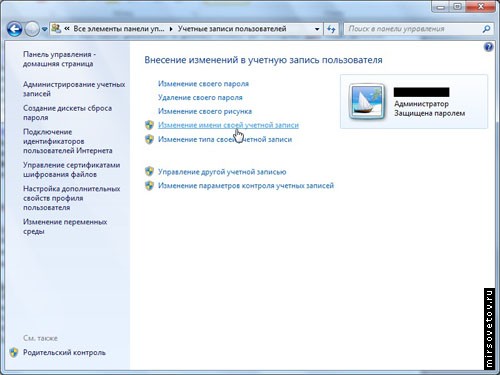 „Aero Snap“: labai, pasak MirSovetovo, naudinga funkcija: greitas langų dydžio keitimas, nuvilkiant juos prie ekrano kraštų. Pavyzdžiui, kai norite žiūrėti du vienas šalia kito word dokumentas tuo pačiu metu: anksčiau reikėjo rankiniu būdu koreguoti matmenis, dabar tiesiog vilkite vieną dokumentą į kairę, o antrą - į dešinę nuo ekrano. „Vilkiant“ langus iš šių vietų, langai atstatys ankstesnį dydį. Kaip bebūtų keista, yra net sistemose, kuriose nėra „Aero“ sąsajos.
„Aero Snap“: labai, pasak MirSovetovo, naudinga funkcija: greitas langų dydžio keitimas, nuvilkiant juos prie ekrano kraštų. Pavyzdžiui, kai norite žiūrėti du vienas šalia kito word dokumentas tuo pačiu metu: anksčiau reikėjo rankiniu būdu koreguoti matmenis, dabar tiesiog vilkite vieną dokumentą į kairę, o antrą - į dešinę nuo ekrano. „Vilkiant“ langus iš šių vietų, langai atstatys ankstesnį dydį. Kaip bebūtų keista, yra net sistemose, kuriose nėra „Aero“ sąsajos. 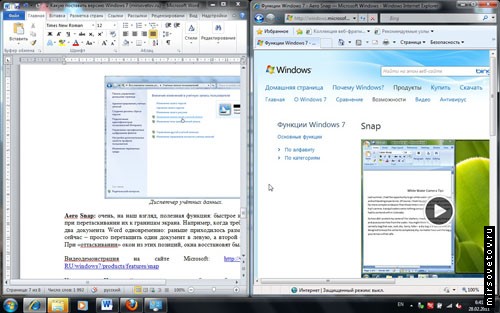 Demonstracija (vaizdo įrašas) „Microsoft“ svetainėje:
Demonstracija (vaizdo įrašas) „Microsoft“ svetainėje: http://windows.microsoft.com/ru-RU/windows7/products/features/snap
Be to, „Starter Edition“ negalite pakeisti darbalaukio fono. Pradinė versija paprastai pateikiama „netbooks“, tačiau visiškai įmanoma pakeisti ją galingesniu leidimu. Taip pat yra apribojimų paleisti kai kurias programas, pavyzdžiui, kai kurie žaidimai neveikia naudojant šią OS.
„Windows 7 Home Basic“
Apima viską, kas yra pradedantiesiems, ir be to, daugybę kitų funkcijų.Tiesioginės miniatiūros užduočių juostoje: užvedus ir palaikius žymeklį virš programos piktogramos užduočių juostoje, pasirodys miniatiūros langas, rodantis, ką programa šiuo metu veikia. Šiame lange netgi galima atkurti vaizdo įrašą. Vienoje programoje gali būti keli eskizai, jei joje yra atidaryti keli langai. Trumpai tariant, tai yra kažkas panašaus į užduočių juostos lango ekrano kopijas:
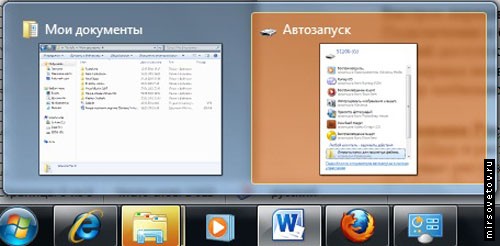 Greitas vartotojo perjungimas: palaikymas pereinant prie kito vartotojo, prieš tai neuždarant visų dabartinio vartotojo langų ir programų.
Greitas vartotojo perjungimas: palaikymas pereinant prie kito vartotojo, prieš tai neuždarant visų dabartinio vartotojo langų ir programų. Prisijungimas prie belaidžių tinklų skriejant: kairiuoju pelės mygtuku spustelėjus piktogramą belaidžių tinklų užduočių juostoje rodomas galimų belaidžių tinklų sąrašas (ir informacija apie juos patarimuose), prie kurių galite prisijungti
 Interneto ryšio bendrinimas: galimybė naudotis to paties tinklo internetu, prijungtu prie interneto.
Interneto ryšio bendrinimas: galimybė naudotis to paties tinklo internetu, prijungtu prie interneto. Kelių monitorių palaikymas: darbininkų rodymas windows darbalaukis ir programos kituose monitoriuose, prijungtuose prie šį kompiuterį; yra įvairių rodymo parinkčių. Šiuos parametrus galima pasiekti dešiniuoju pelės mygtuku spustelėjus darbalaukį ir pasirinkus „ekrano skiriamoji geba“:
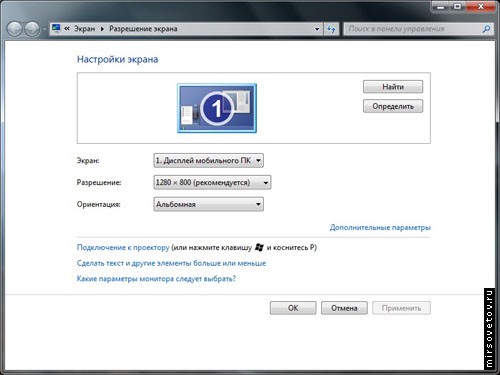 Šiuo atveju sistema turi vieną monitorių. Jei jų būtų keli, tada šalia monitoriaus su numeriu 1 atsirastų monitorius su skaičiumi 2, išskleidžiamajame sąraše „ekranas“ būtų siūloma pasirinkti norimą monitorių.
Šiuo atveju sistema turi vieną monitorių. Jei jų būtų keli, tada šalia monitoriaus su numeriu 1 atsirastų monitorius su skaičiumi 2, išskleidžiamajame sąraše „ekranas“ būtų siūloma pasirinkti norimą monitorių. „Windows“ mobilumo centras: jis skirtas nešiojamiesiems kompiuteriams ir netbook'ams, leidžia pasiekti greitai naudojamas užduotis, būdingas šio tipo sistemoms:
 Šis leidimas nepalaiko įrangos pristatymams rodyti (galimybės prijungti projektorius).
Šis leidimas nepalaiko įrangos pristatymams rodyti (galimybės prijungti projektorius). „Windows 7 Home Premium“
Apima viską, kas yra „Home Basic“, ir tam tikras funkcijas.„Aero Glass“ ir „Windows“ išplėstinė navigacija („Aero Shake“ ir „Aero Peek“, „Aero Snap“): „Aero Glass“ yra pusiau permatomas lango rodymo stilius ir animacija, turinti galimybę koreguoti permatomumą, spalvas ir kt. "Sau." „Aero Shake“ yra visų langų, išskyrus pasirinktą, slėpimas. Norėdami atkurti visus langus, jums tereikia „pakratyti“ aktyvų langą. Demonstracija (vaizdo įrašas):
http://windows.microsoft.com/ru-RU/windows7/products/features/shake
„Aero Peek“ - „rentgeno nuotrauka“ langams - leidžia žiūrėti „pro langus“, o langų kontūrai lieka ekrane, tačiau jų turinys išnyksta (išskyrus pasirinktą langą). Demonstracija (vaizdo įrašas):
http://windows.microsoft.com/ru-RU/windows7/products/features/peek
„Windows Touch“ (lietimas ir rašalas): sukurta planšetiniams kompiuteriams. Leidžia dirbti su sistema spustelėjus sąsajos elementus ekrane.
Namų grupės kūrimas: kas yra namų grupė - žr. atitinkamą pastraipą „pradinio“ leidimo galimybių aprašyme. Šiame leidime, be prisijungimo, jau galite kurti namų grupes. Esminis skirtumas yra tas, kad „pradiniame“ leidime nebuvo įmanoma pasirinkti tokiu būdu bendrinamų failų ir spausdintuvų, tačiau šiame buvo įmanoma.
„Windows Media Center“: programa greita prieiga į „Windows“ daugialypės terpės funkcijas: žiūrėti ir įrašyti televizorių, žiūrėti vaizdo įrašus ir nuotraukas, klausytis muzikos ... Optimizuota naudoti įrenginiuose su jutikliniais ekranais.
DVD vaizdo įrašų atkūrimas ir redagavimas: jei galite atkurti DVD bet kuriame leidime, prireikus pristatydami atitinkamą kodeką, tai čia šis kodekas jau yra iš dėžutės ir taip pat yra prieinamas pavadinimu DVD Studio.
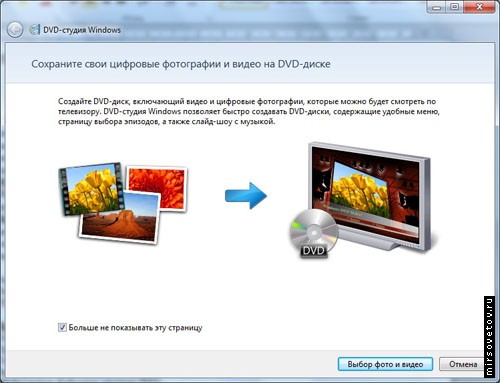 Išplėstinis žaidimų rinkinys: į standartiniai žaidimai pridėta šachmatai, mažongas, nardai ir kiti.
Išplėstinis žaidimų rinkinys: į standartiniai žaidimai pridėta šachmatai, mažongas, nardai ir kiti. Žirklės, pastabos: „Žirklės“ leidžia ne tik pasirinkti, bet ir pasirinkti bet kurią ekrano sritį ir padaryti ekrano kopiją tik iš šios srities. Lipdukai yra tarsi „lipdukai“ darbalaukyje atminčiai. Ši funkcija bus naudinga „MirSovetov“ skaitytojams, turintiems planšetinius kompiuterius - galite užsirašyti ranka.

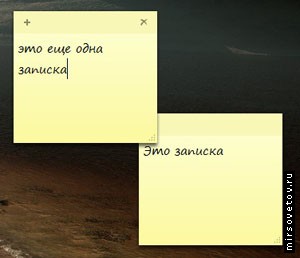 „Windows Sideshow“ (antriniame ekrane): Duomenų iš kompiuterio priėmimo ir rodymo kituose ekranuose technologija. Pavyzdžiui, nuotraukos rodymas iš kompiuterio nuotraukų rėmelyje.
„Windows Sideshow“ (antriniame ekrane): Duomenų iš kompiuterio priėmimo ir rodymo kituose ekranuose technologija. Pavyzdžiui, nuotraukos rodymas iš kompiuterio nuotraukų rėmelyje. „Windows 7 Professional“ (profesionalus)
Apima visas „Home Extended“ funkcijas, buvo pridėta keletas kitų.Spausdinimas pagal vietą: Tarkime, kad naudojate nešiojamąjį kompiuterį ir jį prijungiate darbe. Darbe yra spausdintuvas, namuose yra spausdintuvas. Anksčiau kiekvieną kartą turėjote iš naujo sukonfigūruoti spausdintuvą arba geriausiu atveju pasirinkti tinkamą numatytąjį spausdintuvą. Su šiuo „Windows“ funkcija prisimena, prie kurio tinklo yra prijungtas spausdintuvas, ir, prisijungdamas prie šio tinklo, automatiškai atkuria jo nustatymus.
Domeno prisijungimo ir grupės politika: leidžia konfigūruoti grupės strategijas (taisyklių rinkinius, pagal kuriuos sukonfigūruota „Windows“ aplinka, būdinga daugelio vartotojų sistemoms) ir galimybę įvesti kompiuterį į domeną (domenas yra kompiuterių grupė su ta pačia saugumo politika).
Nuotolinio darbalaukio jungtys (pagrindinė): leidžia nuotoliniu būdu prisijungti prie kompiuterio ir dirbti nuotolinis kompiuteris lyg būtum už to.

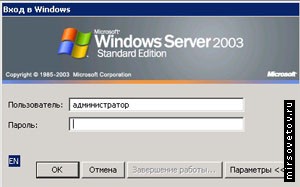 Priešdėlis „host“ reiškia, kad kompiuteris gali veikti kaip tas, kas yra prisijungęs naudodamas nuotolinio darbalaukio funkciją.
Priešdėlis „host“ reiškia, kad kompiuteris gali veikti kaip tas, kas yra prisijungęs naudodamas nuotolinio darbalaukio funkciją. Išplėstinė atsarginė kopija (tinklo ir grupės politika): viskas yra taip pat, kaip ir įprastame archyvavime, tačiau tai suteikia galimybę archyvuoti tinklo nustatymus ir grupės strategijas.
Šifravimo failų sistema (EFS): leidžia šifruoti failus ir aplankus iš kitų vartotojų (kai naudojate failą nTFS sistemos). Kaip ir kodėl šifruoti, veikiau yra atskiro straipsnio tema.
„Windows“ mobilumo centras: pridėtas pristatymo režimas (kas yra „mobilumo centras“ - žr. „Home Basic Edition“ aprašymą), leidžiantis projektoriuje atvaizduoti vaizdą:
 Neprisijungus naudojami aplankai: galimybė automatiškai nukopijuoti serverio failų turinį į diską vietinis kompiuteris; vartotojas galės pasiekti failus, net jei serveris, kuriame jie saugomi, iškris iš tinklo. Periodiškai „Windows“ sinchronizuoja neprisijungus naudojamų aplankų failus su serveryje esančių failų turiniu.
Neprisijungus naudojami aplankai: galimybė automatiškai nukopijuoti serverio failų turinį į diską vietinis kompiuteris; vartotojas galės pasiekti failus, net jei serveris, kuriame jie saugomi, iškris iš tinklo. Periodiškai „Windows“ sinchronizuoja neprisijungus naudojamų aplankų failus su serveryje esančių failų turiniu. „Windows XP“ režimas: leidžia paleisti „Windows XP“ operacinę sistemą sistemoje „Windows 7“. Ir dirbk su juo taip, lyg būtum ją įdiegęs - t.y. ten diegti programas, paleisti žaidimus XP ir pan. Tuo pačiu metu yra „skaidrus“ ryšys su „Windows 7“: pavyzdžiui, galite lengvai nukopijuoti failus iš „Win7“ į „Win XP“ (ir atgal), tiesiog vilkite ir numeskite juos iš „Win7“ darbalaukio į „Win XP“ ir atvirkščiai.
Taip pat ši funkcija gali veikti kaip įrankis programoms paleisti sistemoje „Windows 7“: „Windows XP“ langas neatsidaro, tačiau imituojamos visos sąlygos, kurioms esant programa veiktų tikruoju XP, o to nepasiekia skirtuko „suderinamumas“ parinktys. Teisybės dėlei reikia pažymėti, kad tokių programų nėra daug.
Šiai funkcijai reikia įdiegti „Virtual PC“ - virtualizavimo įrankį.
Pastaba profesionalui. Pradedant šia versija, platinimas apima tokius naudingus papildinius kaip lusrmgr.msc (Vietinių vartotojų ir grupių valdymas), gpedit.msc (Grupės politikos redaktorius), secpol.msc (Saugos politika).
„Windows 7 Ultimate“ ir „Enterprise“
versijose yra viskas, kas yra „Professional“, ir tai:„BitLocker“ ir „BitLocker To Go“: tai yra duomenų apsaugos ir šifravimo priemonė standieji diskai („BitLocker“) ir USB diskus („BitLocker To Go“). Kalbėti apie tai, kaip tai veikia ir kaip sukonfigūruoti, šiame straipsnyje nėra. Daugumai namų vartotojų nereikia šių programų (nebent dirbate su duomenimis, pašalinio asmens prieiga yra nepageidaujama).
„AppLocker“: šis papildymas grupės politikakuris nustato, kurios programos gali / negali veikti tinklo kompiuteriuose. Įrankis administratoriams, valdomas nuo langų konsolė „Power Shell“ paprastam vartotojui to visiškai nereikia, jei tik uždrausti vaikams paleisti žaislus. Bet tai „žvirblinė patranka“ - yra ir patogesnių priemonių.
„DirectAccess“: leidžia jums gauti prieigą iš namų į vidinį organizacijos tinklą naudojant specialų serverį. Vėlgi, paprastam vartotojui to nereikia.
„BranchCache“: talpina duomenis iš nuotolinių serverių vietinio tinklo šaltiniuose. Taupomas darbo laikas atsisiunčiant failus, kartais pagerėja interneto programų našumas. Kodėl tai yra namų kompiuteryje?
Daugiakalbė vartotojo sąsaja (kalbų paketai): leidžia įdiegti kalbų paketus, dėl kurių viename kompiuteryje kiekvienas vartotojas gali pasirinkti savo kalbą. Tai aktualu tarptautiniams biurams.
„Įmonių“ paieška: paieška organizacijos tinkle, įskaitant. duomenų bazėse ir t. t., kai grąžinamas rezultatas ir prašomas rezultatas labai skiriasi.
Patobulinimai diegiant virtualias aplinkas (VDI): technologija, leidžianti sutaupyti licencijavimo programose (ir kitose programose), kai jos yra išdėstytos viename serveryje virtualūs kompiuteriai, vartotojai dirba su jais taip, lyg jie būtų „tikri“.
Įkrovimas iš virtualiųjų standžiųjų diskų (VHD): virtualus hDD - tai failas, galima sakyti, vaizdas, turintis savo failų sistemą, duomenis ir kt. Jis daugiausia naudojamas virtualios mašinos... Bet naudodamiesi šia funkcija, galite paleisti „Windows 7“ iš tokio failo. Leidžia turėti kelis „Windows“ kopijosnepriklausomi vienas nuo kito, viename „tikrame“ (fiziniame) standžiajame diske.
Taip, norėčiau tai pažymėti „Windows“ grotuvas „Media Player“ yra prieinama visose „Windows 7“ versijose. Be to, neseniai tapo įmanoma pasirinkti norimą naršyklę, kai „Windows“ diegimas 7 (vadinamąjį „naršyklės pasirinkimo dialogo langą“) galima pasirinkti beveik visas populiarias naršykles („Opera“, „Chrome“, „Firefox“, IE ...).
Kokią „Windows 7“ versiją turėtumėte pasirinkti?
Tai užbaigia įvairių leidimų „žetonų“ aprašymą. Apibendrinkime. Bet prieš tai padalinkime vartotojų auditoriją į grupes. Skirstymas yra labai savavališkas ir apibūdina pagrindinį užduočių spektrą, kurį vartotojas sprendžia kasdieniame gyvenime. Pats suskirstymas kažkaip nepastebimai buvo autoriaus padarytas per 7 metus darbo IT srityje, galbūt jis yra kiek subjektyvus:- 1 kategorija: pradedantieji vartotojai / bendrieji vartotojai. Jie arba tik pradeda mokytis darbo su kompiuteriu pagrindų, arba naudojasi kompiuteriu kaip rašomąja mašinėle ir naršydami internete. Periodiškai žiūrėti filmus, klausytis muzikos;
- 2 kategorija: Pažengę vartotojai / suinteresuoti. Jiems neužtenka „tiesiog dirbti“ su kompiuteriu, jie ieško būdų, kaip padaryti šį darbą greitesnį, patogesnį ir lengvesnį. Taip pat daugeliu atvejų jie bando suprasti „kaip tai veikia“ ir „ką dar galima padaryti“;
- 3 kategorija: IT specialistai / IT studentai. Jiems kompiuteris yra profesija. Jie daro viską su ja - nuo nagų kalimo kompiuteriu iki didelių kažkam skirtų valdymo sistemų ir apsaugos sistemų kūrimo. Jie paprastai reikalauja daugiau galimybių iš operacinės sistemos.
2 kategorijai šis leidimas taip pat yra patrauklus, nors jiems tiktų „Windows 7 Professional“. Bet „Professional“ yra beveik 1,5 karto brangesnis nei „Home Extended“.
3 kategorija labiau tinka „Windows 7 Professional“ - labai dažnai jiems reikia funkcijų, kurios yra prieinamos tik „Professional“.
„Windows 7 Maximum“ galima patarti bent jau dirbantiems didelėje organizacijoje sistemos administratorius arba nori užšifruoti duomenis naudodamas „BitLocker“ iš dėžutės, nesijaudindamas dėl trečiosios šalies programinės įrangos pirkimo ir konfigūravimo, kuri ne visada gali veikti taip, kaip tikėtasi (ty ji gali būti nesuderinama su šia „Windows“ versija).
Kodėl mes nepatariame nė vienam iš „MirSovetov“ „Primary“ ir „Home Basic“ skaitytojų? Nes, mūsų nuomone, tai yra šiek tiek trūkumų turinčios sistemos, labai sumažintos ir neturinčios naudingų funkcijų, kurios dažnai reikalingos šiuolaikiniame pasaulyje. Tai tik pinigų taupymo klausimas. Be to, „Initial“ leidimas nėra parduodamas Rusijoje ir NVS.
Visa tai, kas išdėstyta aukščiau, nėra pateikiama kaip tiesa aukščiausioje instancijoje, pasirinkimas yra jūsų, atsižvelgiant į tai, kad daugelis „Windows“ neperka, o atsisiunčia iš įvairių interneto šaltinių - nekyla pinigų taupymo klausimas. Na, tie, kurie sąžiningai perka OS, turėtų atsakingai vertinti redakcijos pasirinkimą, nes pinigai yra jūsų, o permokėti už tai, ko niekada nepanaudosite, yra bent jau kvaila.
Išimtys (kur galime nuvykti be jų!). Jei turite planšetinį kompiuterį ar įrenginį su liečiamas ekranas - verčiau įdiekite bent jau „Windows 7 Home Premium“. Jei jums reikalinga pristatymo funkcija (be problemų jungiantis projektorius) - tada, atrodo, jūsų pasirinkimas yra „Profesionalus“? Nereikalinga. Iš visų šio leidimo funkcijų reikia tik vienos funkcijos - ir kad tai būtų permokėta beveik dvigubai? Ar nebūtų paprasčiau naudotis trečiosios šalies įrankiu - jis pateikiamas beveik su kiekvienu projektoriumi ir nešiojamuoju kompiuteriu?
Dabartines oficialias kainas galite rasti čia:
http://www.microsoftstore.ru/shop/ru-RU?WT.mc_id\u003dStoreCountryToggle_RU
Palyginkite, kuri operacinės versija „Windows“ sistemos 7 yra geresnis, toks pat nepagrįstas, kaip, pavyzdžiui, sportiškas BMW ir KAMAZ. Tokiu palyginimu visada logiška užduoti klausimą: ar kokiais tikslais ir pagal kokį kriterijų geriau? Pažvelkime į kiekvieną operacinės sistemos versiją, kad nustatytume, kuri iš jų yra tinkama.
Šiandien yra 6 „Windows 7“ operacinės sistemos atmainos. Kiekviena iš jų turi savo ypatybes, funkcionalumą ir galimybes. Be to, išlaidos licencijuotos versijos auga tiesiogiai proporcingai jų „ypatybei“. Pirmasis sąraše yra „Starter“. Jo kaina prasideda nuo maždaug 1500 rublių. Šis leidimas yra labiausiai nuimtas, jis išleidžiamas tik 32 bitų formatu. Šios „Windows 7“ versijos DVD negalima atkurti ar kurti. Į nuotolinis stalas jokiu būdu negalima prisijungti, ir jūs negalite pakeisti darbalaukio fono. Nepalaiko „Initial Edition Aero“ grafinio efekto. Tai biudžetas operacinė sistema, kuris puikiai tinka netbooks, mažo našumo įtaisams ir seniems kompiuteriams. „Home Basic“ versija kainuoja dvigubai brangiau nei ankstesnė. Tiesa, kalbant apie funkcionalumas šis leidimas nenuėjo toli. Vienintelis skirtumas nuo pradinės versijos yra judumo centro buvimas. Ši operacinė sistema taip pat tinka mažo našumo įrenginiams.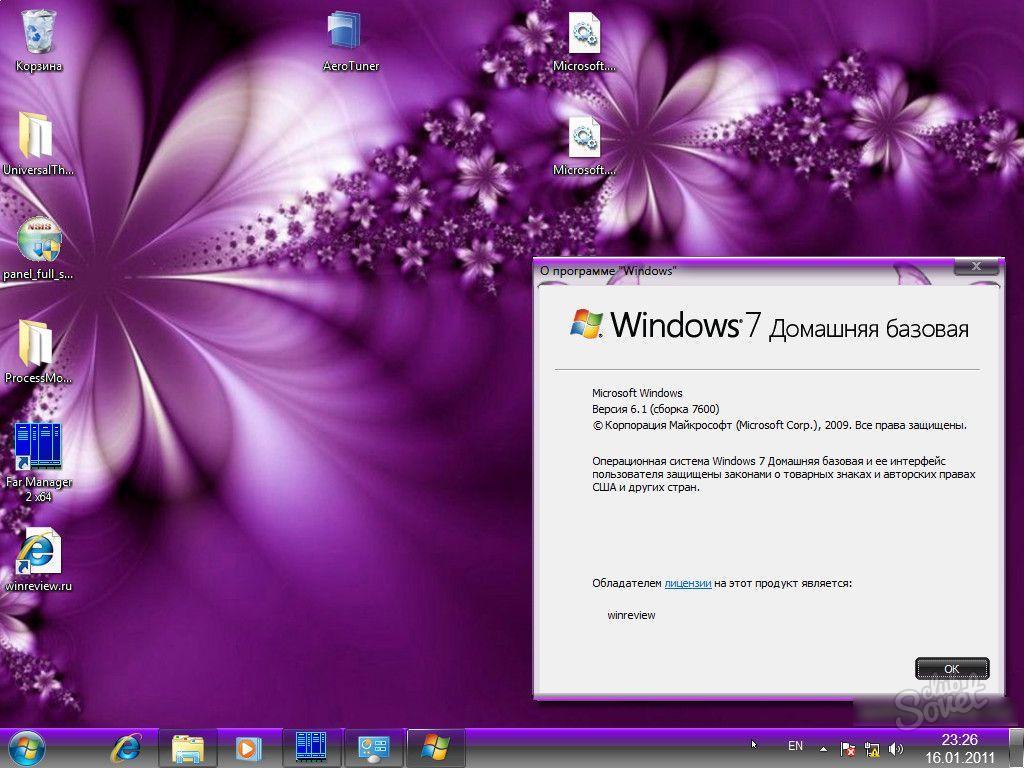

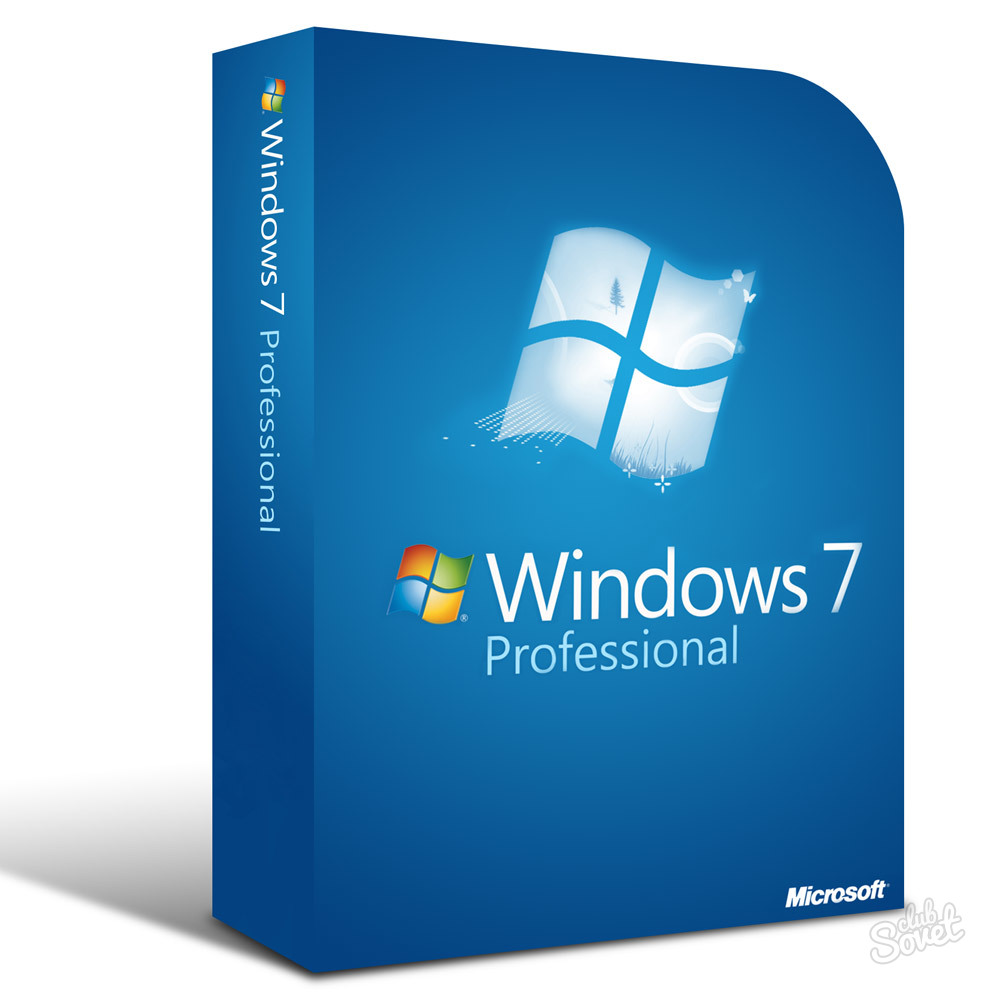
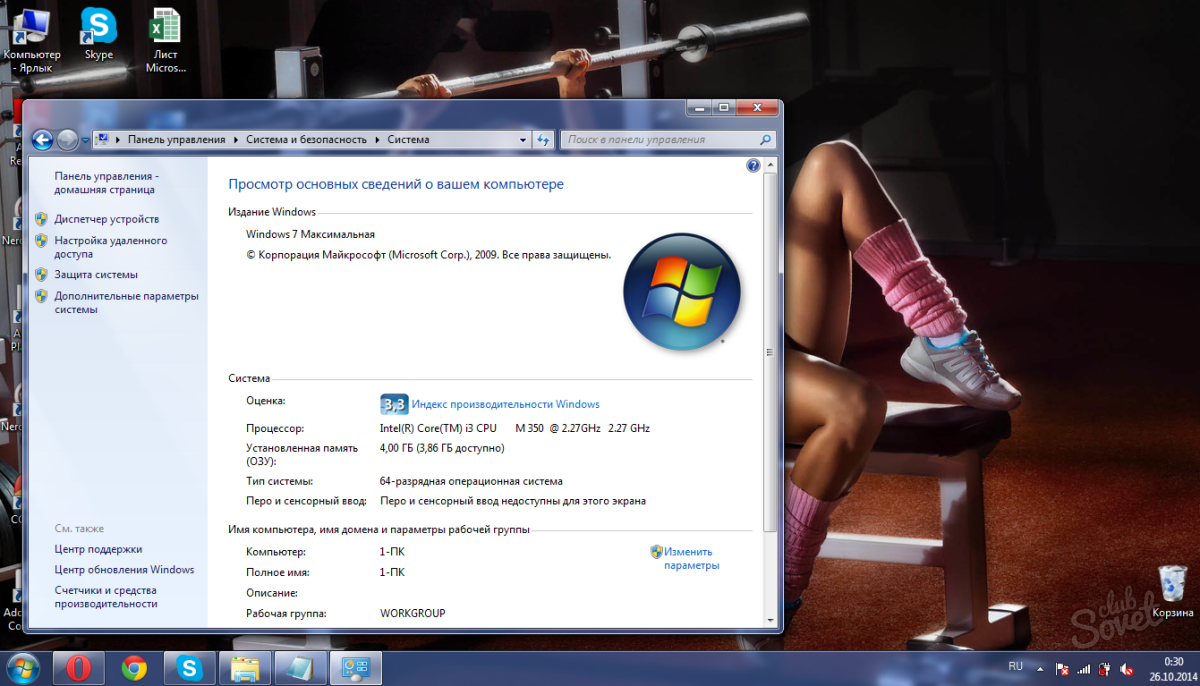
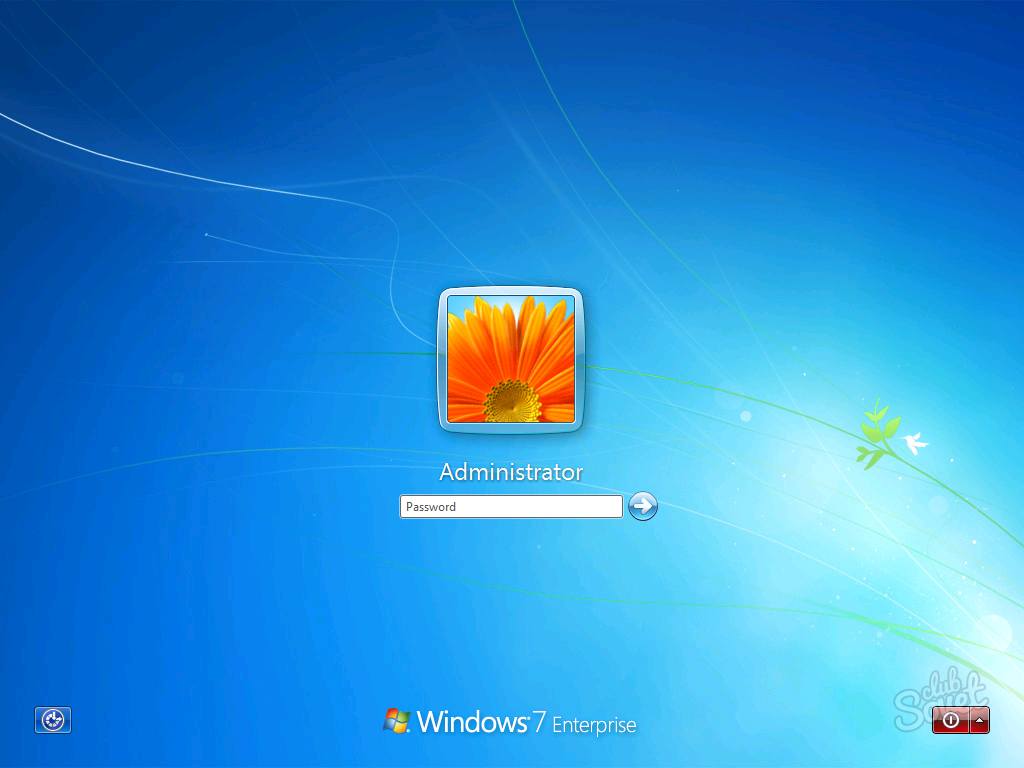
Ekspertai pataria namų įrenginiui naudoti „Home Advanced“ arba „Professional“ versijas. Nėra prasmės leisti papildomų pinigų likusioms dalims, nebent planuojate naudoti kompiuterį kokiam nors konkrečiam tikslui.
Daugeliui žaidėjų kyla klausimas „kuri„ Windows “yra geresnė žaidimams?“ kyla reguliariais intervalais, kartą per pusmetį - per metus. Šiuo laikotarpiu išleidžiami nauji žaidimai ir daugeliui jie veikia prasčiau nei jų draugai.
Vienas iš galimos priežastys tokia situacija gali būti pati. Todėl būtų naudinga palyginti įvairias OS specifikacijas, kad sužinotumėte, kuri iš jų geriausiai tinka žaidimams.
№1. „Windows“ logotipai 7, 8 ir 10
Jie dalyvaus palyginime. XP jau išgyveno savo šiuolaikiniai žaidimai ne jai skirtas. Apskritai „Vista“ buvo kažkoks nesėkmingas eksperimentas, kuris amžinai išliks istorijoje, bet ne vartotojų kompiuteriuose.
Našumo palyginimas
Retkarčiais įvairių portalų specialistai atlieka operacinių sistemų veikimo testus.
Tokie testai atliekami taip: paleidžiamas žaidimas, paleidžiama programa, vertinanti našumą, o tada, remiantis bandymų rezultatais, sudaroma galutinė schema.
Pavyzdžiui, žaidime „BioShok Infinite“ buvo palygintos minėtos trys sistemos. Rezultatas yra toks, kaip parodyta 2 paveiksle.
Mėlyna juosta šioje diagramoje nurodo našumą 1680x1050, o mėlyna juosta - 1920x1080. Kaip matote, kiekvienas „Windows“ versija pasirodė esąs geras, o rodikliai visiems yra beveik vienodi.
Vis dėlto geriausia „Windows“ šiame palyginime yra 10, nors didesnę skiriamąją gebą ji aplenkė 8.1 versiją tik 0,2 balo. „Metro Redux“ sistemoje „Windows 10“ veikė daug geriau nei konkurentai.
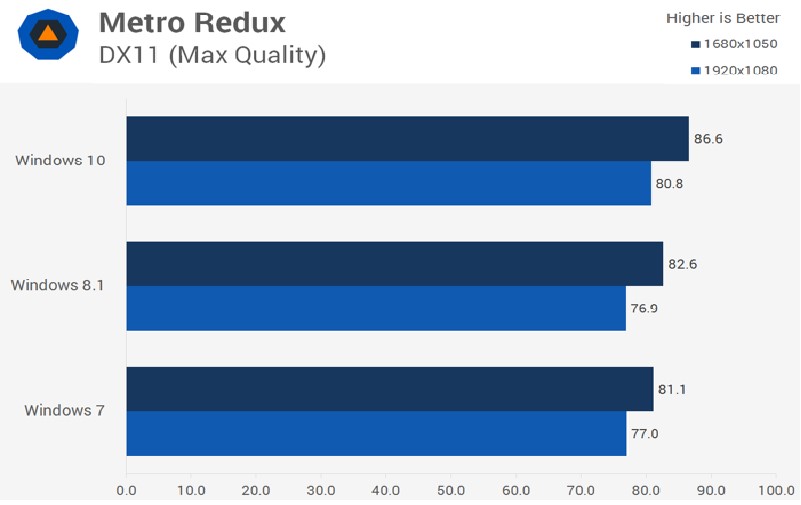
Skaičius 3. OS palyginimas sistemoje „Metro Redux“
Čia jis lenkia 8.1 versiją net 4 taškais mažesne skiriamąja geba ir 3,9 taškais aukštesne. „Crysis 3“, vienas sunkiausių žaidimų iki šiol, patvirtino dešimtosios versijos lyderystę.
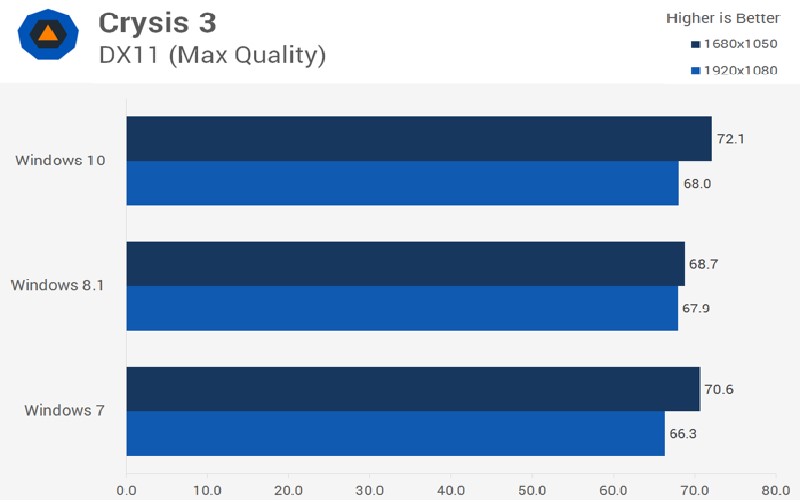
Nr. 4. „Crysis 3“ OS palyginimas
Nors „Windows“ palyginimas šiame žaidime davė labai netikėtų rezultatų - septintoji versija aplenkė aštuntąją ir net 1,9 taško mažesne skiriamąja geba, bet dešimčia greičiau nei artimiausias persekiotojas 1,5 taško.
Dar vieną įdomų palyginimą pateikė kitos svetainės specialistai. Jie palygino „Windows 7 x32“, „x64“ ir „8 x32“, „x64“. Taigi jų palyginimas laimėjo 7 x64 versiją. Čia pateikiama schema, gauta lyginant žaidimo „Call of Duty: Black Ops 2“ sistemas.
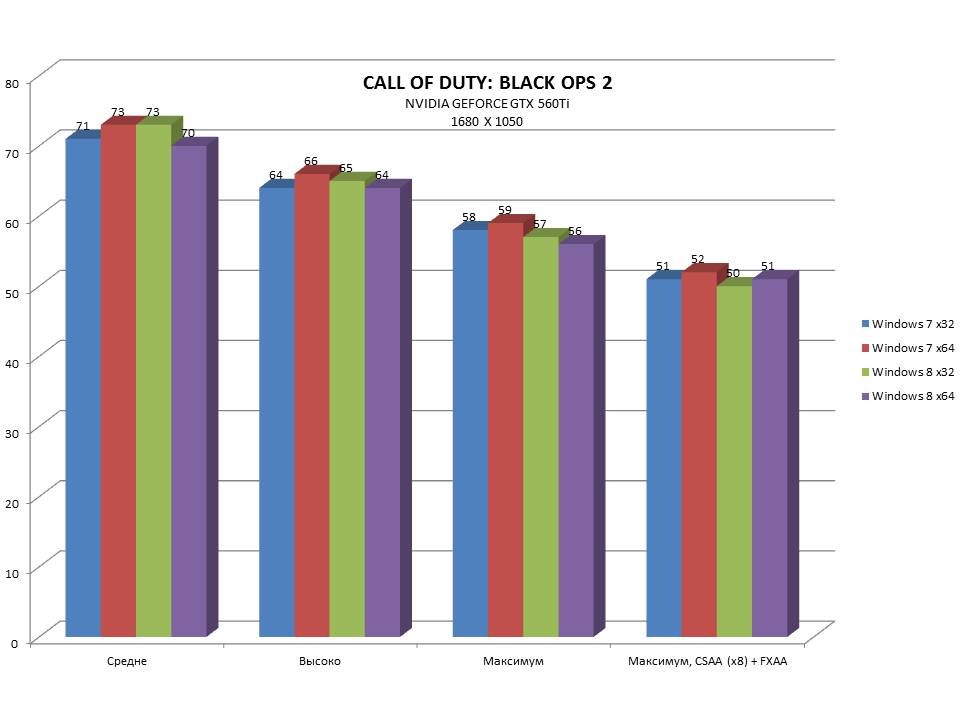
Nr. 5. „Call of Duty“: „Black Ops 2“ OS palyginimas
Kitų žaidimų, tokių kaip „Assasins Creed 3“ ir „Far Cry 3“, rezultatas buvo beveik toks pat, tik dar labiau išplėtus septintojo „Windows“ nuo aštuntojo. Visi bandymai buvo atlikti su ta pačia aparatine įranga tomis pačiomis sąlygomis visiems.
Iš viso to, kas išdėstyta pirmiau, galima padaryti tokią išvadą: geriausia operacinė „Windows“ sistema pagal našumą „Windows 10“ yra, antroje vietoje yra „Windows 7“, o 8 versija uždaro reitingą. Bet kol kas tai tik tarpinis rezultatas.
Žaidėjui svarbios ir kitos savybės, kurias mes apsvarstysime toliau.
Apkrovos laiko palyginimas
Žaidėjui, be abejo, svarbu, kad jo sistema įsijungtų kuo greičiau. „BootRacer“ programa išbandė tos pačios aparatūros įkėlimo greitį skirtingos sistemos... Rezultatas yra tai, ką galima pamatyti 6 paveiksle.
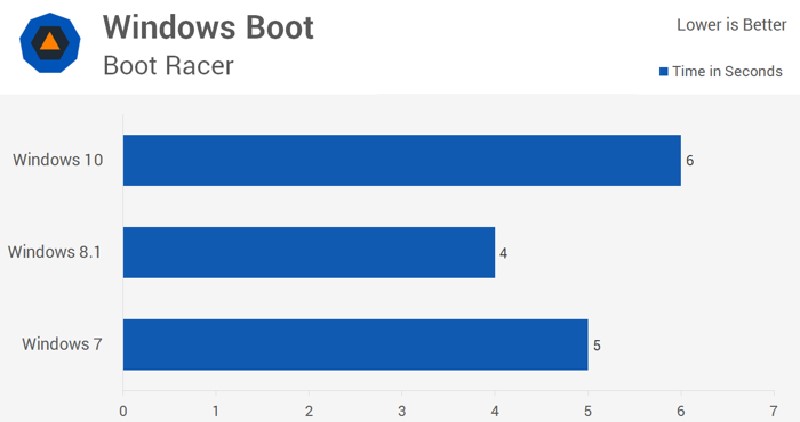
Nr. 6. Įkrovos laikas matuojamas „BootRacer“
Kaip matote, „Windows 8.1“ užima mažiausiai įkrovos laiko - tik 4 sekundes, o dešimtoji versija užtrunka ilgiausiai - 6 sekundes.
Tačiau tiesa ta, kad vartotojas nepajus šio skirtumo, o „Windows 7“, kuri nebuvo įdiegta iš naujo keletą metų, bus paleista daug ilgiau nei kiti. Todėl, jei norite žaisti savo kompiuteryje, atkreipkite dėmesį į šiuos patarimus.
Kaip veikia kitos programos
Kaip greitai veiks operacinė sistema, įtakoja daugybė parametrų, o kai kurie iš jų yra aiškiausiai matomi ne žaidimuose, o kitų programų darbe.
Pavyzdžiui, „WinRar“ programoje išbandėme archyvavimo greitį. Dėl to buvo gauti 7 paveiksle parodyti rezultatai.
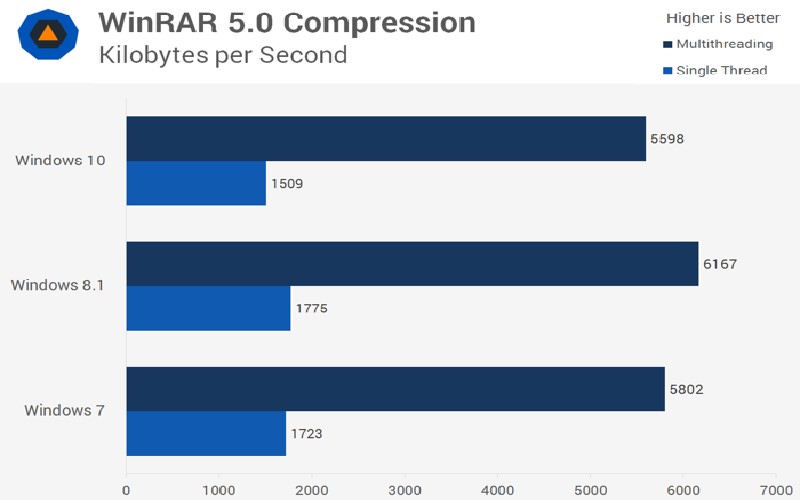
Nr. 7. „WinRar“ greitis
Mėlyna juosta rodo, kaip programa veikia daugkartinio paleidimo metu, tai yra, kai veikia kitos paslaugos ir komunalinės paslaugos. Mėlyna spalva atspindi rezultatą, kurį galima gauti, kai veikia tik „WinRar“.
Kaip matote, dešimtoji versija greičiausiai susidoroja su savo darbu, o septyni vėl yra antroje vietoje. „Windows 8“ vis labiau atrodo kaip pašalinis asmuo kovoje dėl geriausios OS žaidėjams.
Tie patys rezultatai buvo gauti bandant „Adobe“ programos „Photoshop“. Tik šiuo atveju atsisiuntimo laikas buvo matuojamas sekundėmis.
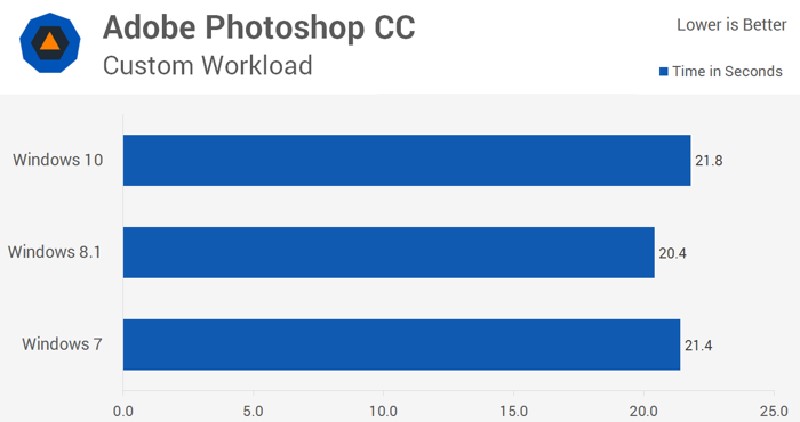
Nr. 8. Greitis „Adobe“ veikia „Photoshop“
Vėlgi, aštuntoji versija šiek tiek atsilieka nuo septintosios.

